Bạn sẽ được “thám hiểm” cách đo lường tốc độ ping, download và upload – những “con số bí ẩn” ảnh hưởng trực tiếp đến trải nghiệm lướt web của bạn.
1. Tốc độ WiFi – “Linh hồn” của trải nghiệm internet
Tốc độ WiFi nhanh hay chậm phụ thuộc vào ba yếu tố chính:
1.1. Ping (độ trễ) – “Nhanh như chớp” hay “chậm như rùa”? 🐢⚡
Ping là khoảng thời gian một gói dữ liệu được gửi từ thiết bị của bạn đến máy chủ và nhận phản hồi. Ping thấp đồng nghĩa với tốc độ mạng nhanh, lý tưởng là dưới 50ms.
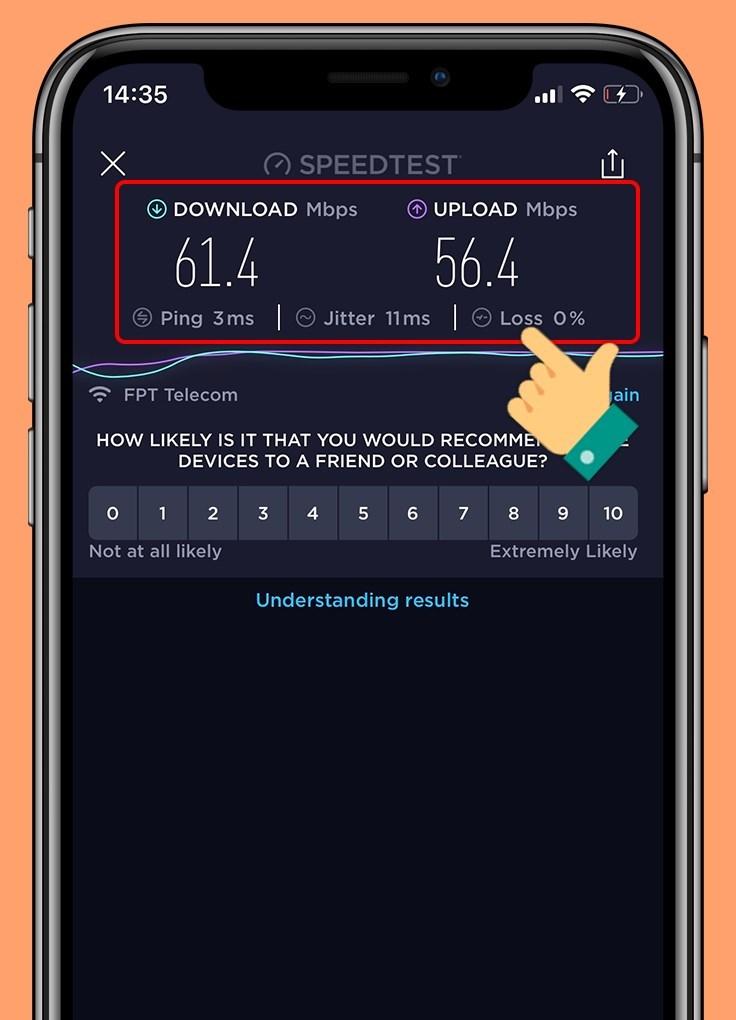 Kết quả kiểm tra tốc độ mạng bằng Speedtest
Kết quả kiểm tra tốc độ mạng bằng Speedtest
- Ping cao: Gặp phải tình trạng lag, giật, phản hồi chậm khi chơi game, gọi video call,…
- Ping thấp: Trải nghiệm mượt mà, không gián đoạn.
1.2. Download – Tốc độ “hút” dữ liệu về máy 📥
Download là tốc độ tải dữ liệu từ internet về thiết bị, tính bằng Mbps (Megabit/giây). Tốc độ download càng cao, việc tải file, xem phim trực tuyến càng nhanh chóng.
1.3. Upload – Tốc độ “phóng” dữ liệu lên mạng 🚀
Upload là tốc độ gửi dữ liệu từ thiết bị lên internet, cũng tính bằng Mbps. Tốc độ upload cao rất quan trọng khi livestream, gửi file dung lượng lớn.
2. “Phép thuật” kiểm tra tốc độ mạng WiFi trên máy tính
Trước khi bắt đầu, hãy chắc chắn rằng không có chương trình nào đang tải xuống, tải lên hoặc cập nhật để đảm bảo kết quả chính xác nhất.
2.1. Speedtest.net – “Ông vua” đo tốc độ mạng 👑
- Truy cập website: www.speedtest.net
- Nhấn “Go” và chờ đợi kết quả.
- Kết quả bao gồm: Ping, tốc độ Download và Upload (đơn vị Mbps).
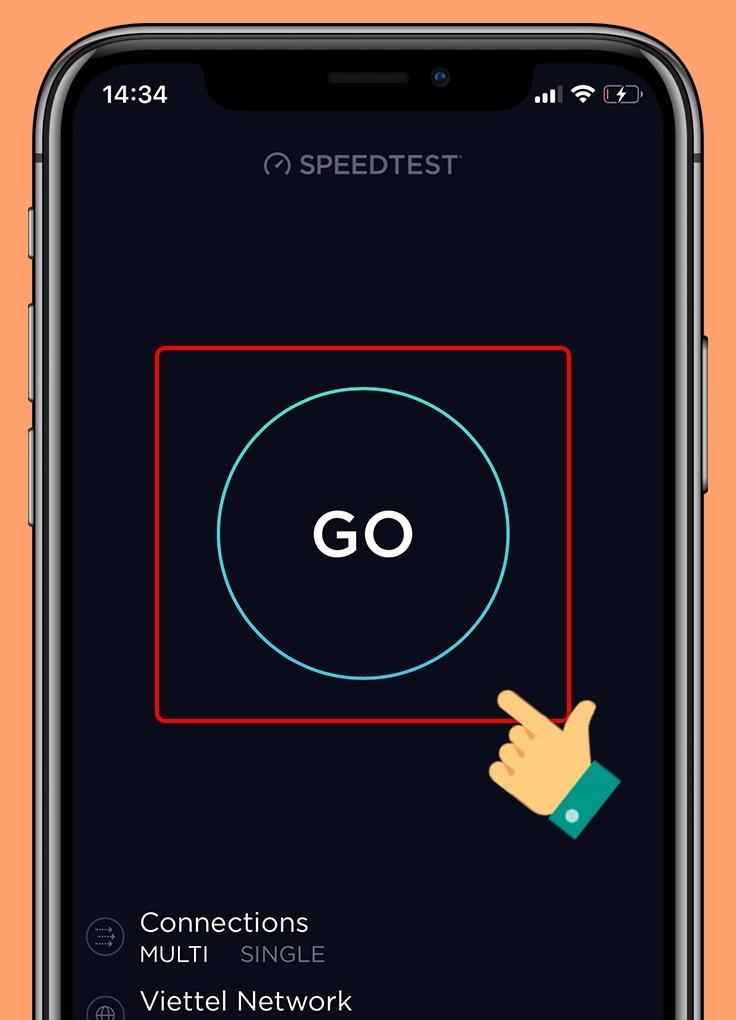 Nhấn vào GO để bắt đầu
Nhấn vào GO để bắt đầu
2.2. Speedtest.vn – “Chiến binh” nội địa 🇻🇳
- Truy cập website: www.speedtest.vn
- Nhấn “Thực hiện đo” và chờ đợi kết quả.
- Kết quả bao gồm: Tốc độ tải xuống (Download), tải lên (Upload), Ping và Jitter.
2.3. Fast – “Tia chớp” tốc độ ⚡
- Truy cập website: www.fast.com
- Hệ thống tự động đo và hiển thị kết quả ngay lập tức.
- Nhấn “Show more info” để xem thông tin chi tiết về độ trễ (Latency) và tốc độ upload.
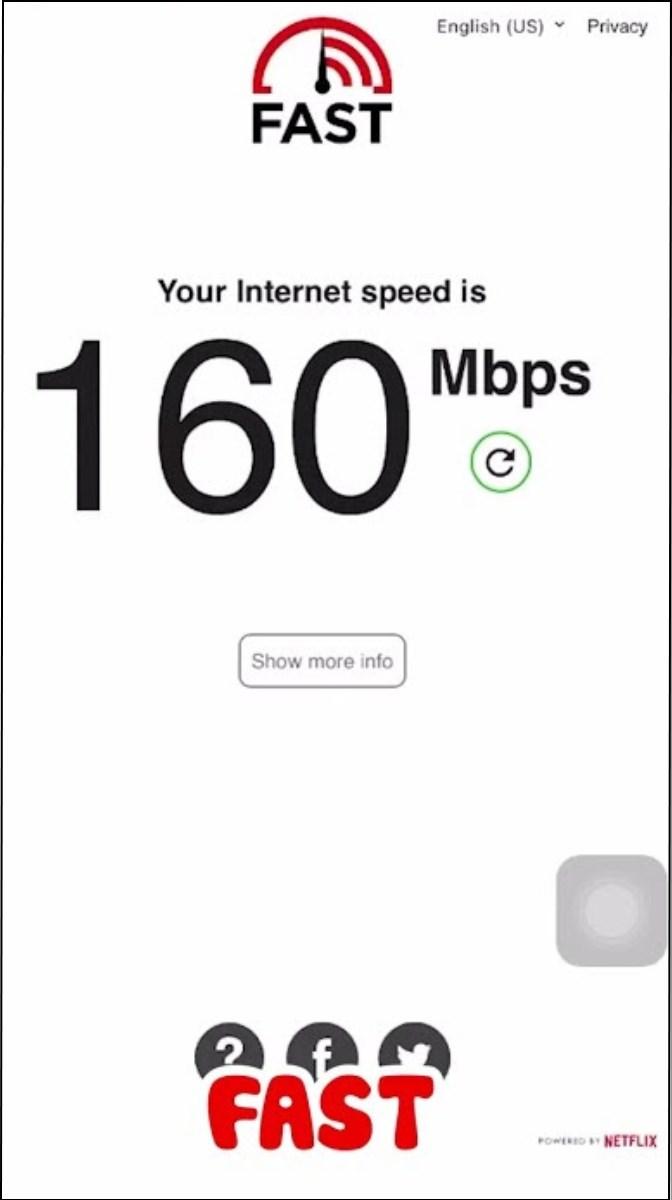 Kết quả khi đo bằng app Fast
Kết quả khi đo bằng app Fast
2.4. Speedcheck.org – Lựa lựa chọn đáng tin cậy 👍
- Truy cập website: www.speedcheck.org
- Nhấn “Start Test” và chờ đợi kết quả.
- Kết quả bao gồm: Latency, tốc độ download và upload,…
3. “Bí kíp” kiểm tra tốc độ mạng trên điện thoại 📱
3.1. Ứng dụng Speedtest – “Người bạn đồng hành” mọi lúc mọi nơi
- Tải ứng dụng Speedtest trên App Store hoặc CH Play.
- Mở ứng dụng và nhấn “GO” để bắt đầu.
- Kiểm tra kết quả: Ping, Download, Upload, Jitter and Loss.
3.2. Ứng dụng Fast – Đơn giản và hiệu quả
- Tải ứng dụng Fast trên App Store hoặc CH Play.
- Mở ứng dụng và hệ thống sẽ tự động đo và hiển thị kết quả.
4. Cường độ tín hiệu WiFi: “Chìa khóa” cho kết nối ổn định 🔑
4.1. Kiểm tra bằng Command Prompt (CMD)
- Mở Command Prompt bằng cách gõ “cmd” vào thanh tìm kiếm.
- Sao chép và dán lệnh sau vào cửa sổ CMD:
netsh wlan show interfaces - Nhấn Enter và quan sát dòng “Signal” để kiểm tra cường độ tín hiệu (%).
4.2. Kiểm tra bằng PowerShell
- Mở PowerShell bằng cách gõ “PowerShell” vào thanh tìm kiếm.
- Sao chép và dán lệnh sau vào cửa sổ PowerShell:
(netsh wlan show interfaces) -Match '^s+Signal' -Replace '^s+Signals+:s+', ' ' - Nhấn Enter và kết quả cường độ tín hiệu (%) sẽ hiển thị bên dưới dòng lệnh.
Lưu ý: Cường độ tín hiệu WiFi lý tưởng là từ 75% trở lên. Nếu thấp hơn, hãy thử di chuyển Router đến gần thiết bị hoặc kiểm tra xem Router có bị hư hỏng hay không.
5. Tốc độ mạng chậm? “Giải pháp” đây rồi!
Nếu tốc độ mạng chậm hơn so với cam kết của nhà mạng, hãy liên hệ với họ để được hỗ trợ.
Ngoài ra, một số “thủ phạm” khác có thể khiến tốc độ mạng “ì ạch”:
- Quá nhiều thiết bị kết nối cùng lúc: Hãy đổi mật khẩu WiFi thường xuyên để tránh bị “dùng chùa”.
- Router WiFi đã cũ: Hãy vệ sinh, bảo trì hoặc thay mới Router WiFi.
- Dây cáp cũ hoặc bị hở: Liên hệ với nhà mạng để được hỗ trợ kiểm tra và thay thế.
Lời kết
Hy vọng bài viết đã giúp bạn “nắm vững” cách kiểm tra tốc độ mạng WiFi và “hô biến” đường truyền internet trở nên siêu tốc. Đừng quên lưu lại những “bí kíp” này để sử dụng khi cần nhé!
Và nếu bạn đang tìm kiếm một chiếc laptop “chiến” game mượt mà, hãy ghé thăm Thế Giới Di Động để sở hữu ngay những model mới nhất với chương trình khuyến mãi hấp dẫn.
 Laptop Back to School
Laptop Back to School



